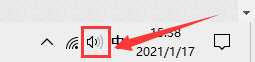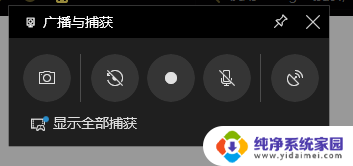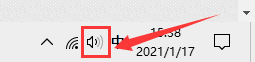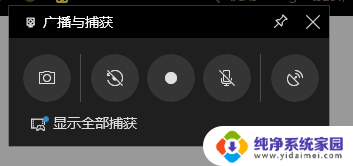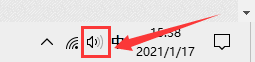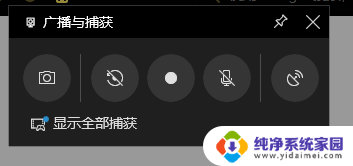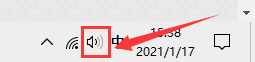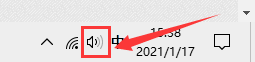w10系统怎么录屏 Win10系统怎么录屏并保存
更新时间:2024-02-07 10:59:04作者:jiang
在如今数字化时代,录屏已成为许多人分享操作步骤、展示游戏技巧或记录珍贵回忆的常用方式,随着技术的不断发展,Windows 10系统为我们提供了一种简单而强大的方法来录制屏幕并保存。无论是为了教学、演示还是记录重要时刻,Win10系统的录屏功能都能满足我们的需求。接下来我们将探讨一下Win10系统如何进行录屏并保存的详细步骤。
步骤如下:
1首先打开Windows设置,点击“游戏”。将右侧的“使用游戏栏录制游戏剪辑,屏幕截图和广播”选项开启。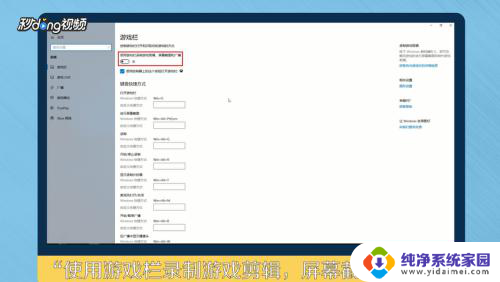 2按Windows+G键打开游戏栏,点击录制视频图标开始录制视频。
2按Windows+G键打开游戏栏,点击录制视频图标开始录制视频。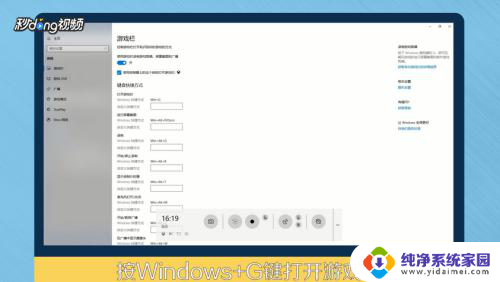 3再次点击红色图标,录制结束。录制完成的视频将保存在“此电脑”-“视频”-“捕获”文件夹中。
3再次点击红色图标,录制结束。录制完成的视频将保存在“此电脑”-“视频”-“捕获”文件夹中。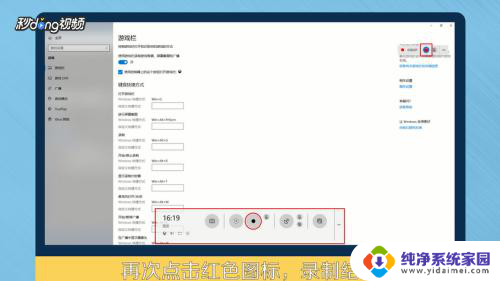 4总结如下。
4总结如下。
以上就是如何在Windows 10系统录屏的全部内容,如果你遇到这个问题,不妨试试小编提供的方法来解决,希望对大家有所帮助。